Examen complet d'InShot Video Editor et de son guide pas à pas avec alternative
Dans le coup est l'une des applications de montage vidéo les plus puissantes du moment. De plus, c'est l'un des outils les plus recherchés car ce n'est pas une aide ordinaire qui améliore une vidéo. En dehors de cela, beaucoup sont impatients de rechercher un éditeur capable de faire passer leurs vidéos au niveau supérieur, car ils souhaitent que leur clip soit plus attrayant pour les téléspectateurs. Par conséquent, si vous faites partie de ceux qui voient le potentiel de cet outil particulier pour obtenir le meilleur résultat, cet article vous aidera beaucoup. En lisant l'intégralité du contenu, vous serez convaincu ou non que cet éditeur vidéo InShot possède les éléments dont vous avez besoin pour un outil. Par conséquent, commençons par examiner et prouver ces raisons en examinant l’examen ci-dessous.
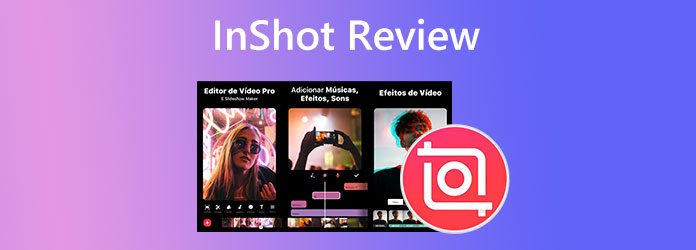
L'application de montage vidéo InShot est un outil simple et agréable initialement conçu pour les téléphones Android et iOS. Comme nous l'avons dit précédemment, c'est l'un des outils les plus recherchés car il possède de nombreuses fonctionnalités exceptionnelles. Ce qui rend ce montage vidéo InShot plus attrayant, c'est sa version gratuite, qui est déjà livrée avec tous les outils de montage essentiels, tels qu'un découpeur, un séparateur, un amplificateur, une fusion, etc. En plus de cela, il est également doté d'effets spéciaux et de filtres qui rendent vos vidéos mobiles encore plus belles. De plus, si vous souhaitez quelque chose au-delà de ce que propose la version gratuite, vous pouvez passer à sa version Pro à tout moment avec les options de prix de $3,99 pour ses frais mensuels, $14,99 pour ses frais annuels et $34,99 pour un accès à vie.
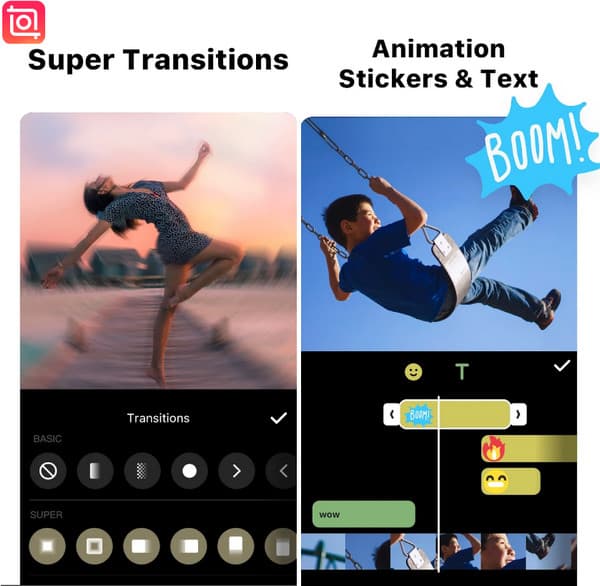
Principales caractéristiques
Avantages:
Les inconvénients:
Note: Si vous vous demandez s'il existe un éditeur vidéo InShot pour PC, similaire au mobile, la réponse est qu'il n'existe pas encore de version PC officielle. Cependant, vous pouvez accéder à cette application sur votre PC à l'aide d'un émulateur Android comme BlueStacks. Ce simulateur émule l'appareil Android sur votre bureau, vous permettant de tester facilement les outils d'application sur votre ordinateur. Par conséquent, vous devrez installer ce simulateur sur votre PC, et lorsqu'il sera prêt, télécharger et installer l'application de montage vidéo.
Pour ceux qui n'ont pas utilisé InShot pour le montage vidéo, cette partie vous évitera de l'utiliser correctement. Alors, venez lire les étapes complètes pour l'utiliser ci-dessous.
Accédez à votre Play Store pour télécharger et installer l'application. Ensuite, après l'installation, lancez-le et autorisez-le à accéder à vos fichiers multimédias pour l'importation.
Une fois lancé, appuyez sur le Vidéo et téléchargez le clip vidéo que vous souhaitez éditer. Ensuite, choisissez votre outil d'édition préféré à utiliser, notamment Coupe, recadrage, etc.
Après cela, lorsque vous avez atteint votre objectif d'édition, appuyez sur le bouton Sauvegarder bouton situé dans le coin supérieur droit de l’écran. Ensuite, choisissez la résolution, la fréquence d’images, le format et la taille souhaités pour votre sortie. Enfin, appuyez sur le Sauvegarder bouton à nouveau.
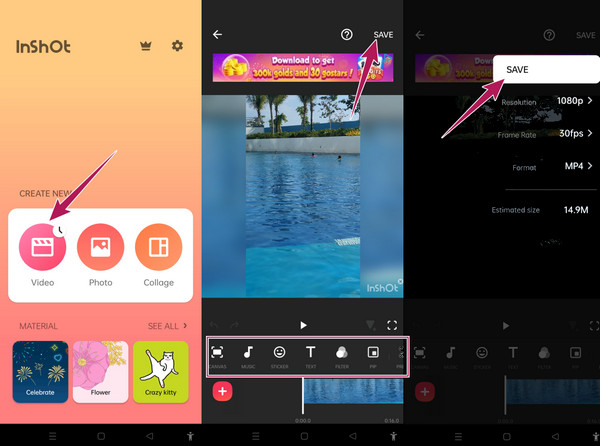
Si vous recherchez un logiciel de montage vidéo comme InShot sur votre PC, apportons-le Video Converter Ultimate. C'est le meilleur logiciel de montage vidéo que vous puissiez utiliser alternativement. Semblable à InShot, ce logiciel est livré avec de nombreux outils d'édition puissants tels qu'un optimiseur vidéo, une fusion, un compresseur, un outil de suppression de filigrane, un séparateur, un découpeur, un recadrage et bien d'autres. De plus, nous ne pouvons pas mettre de côté sa fonctionnalité ultime, qui est le convertisseur vidéo qui vous permet de convertir étonnamment vos fichiers dans plus de 500 formats différents. Ce qui est plus remarquable, c'est qu'il vous permet d'éditer plusieurs vidéos simultanément, en leur donnant des effets, des filtres, des filigranes, des sous-titres et de l'audio passionnants. De la même manière, vous pouvez également faire pivoter et recadrer les vidéos en toute simplicité.
Quoi d'autre? Cette alternative InShot peut être acquise directement sur Windows et Mac, prouvant sa flexibilité. Cet outil prend également en charge les vidéos qualitatives telles que 1080p, 2K, 6K et 8K ! Cela peut vous inciter à l’utiliser tout de suite. Par conséquent, consultez les étapes ci-dessous pour connaître les directives d’utilisation.
Principales caractéristiques
Lancez ce meilleur logiciel après avoir terminé le processus d’installation. Sur l'interface principale, cliquez sur le Ajouter icône et téléchargez toutes les vidéos que vous devez éditer.
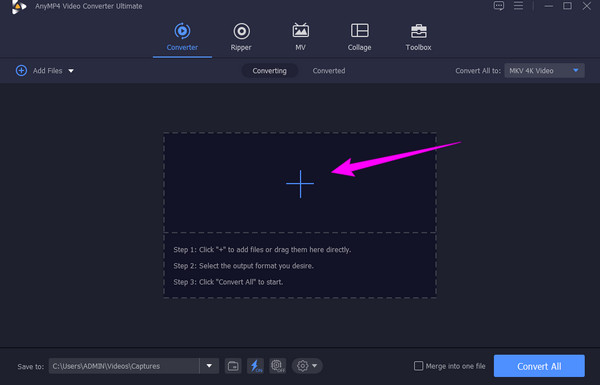
Cliquez sur l'icône Étoile pour accéder à la fenêtre d'édition lorsque toutes les vidéos sont présentes. Ensuite, sélectionnez le menu d'édition que vous souhaitez appliquer à votre vidéo et choisissez parmi Rotation et recadrage, effets et fichiers, audio, filigrane, et Sous-titre. Une fois le montage terminé, appuyez sur le bouton D'ACCORD languette.
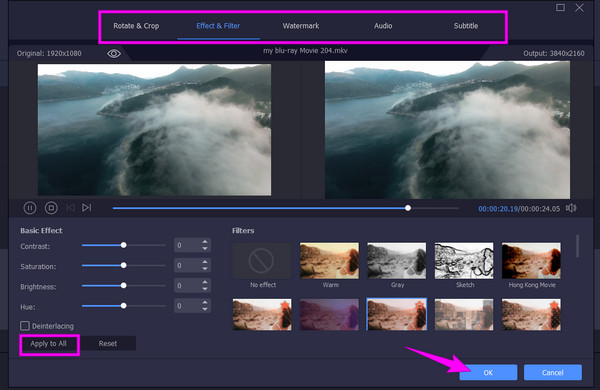
Note: Vous cliquerez sur le S'applique à tous si vous souhaitez appliquer les paramètres que vous avez définis au reste des vidéos que vous avez téléchargées.
Vous pouvez maintenant cliquer sur le Convertir tout bouton une fois que vous revenez à l’interface principale. Attendez la fin du processus de conversion et vérifiez ensuite les vidéos éditées.
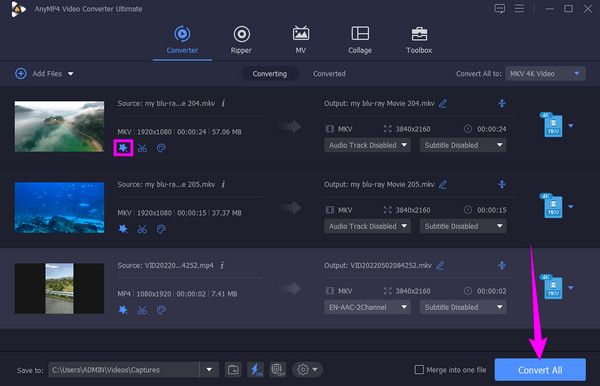
InShot est-il sûr pour Mac ?
Cela dépend de l'émulateur que vous allez acquérir sur Mac car vous ne pouvez utiliser InShot sur Mac que si vous utilisez un émulateur.
InShot prend-il en charge le format FLV des vidéos ?
Oui, il prend en charge les vidéos aux formats FLV pour son entrée. Cependant, lorsque vous souhaitez enregistrer et exporter la vidéo éditée, InShot ne vous fournira que les formats de sortie MP4 et GIF.
Puis-je utiliser InShot en ligne ?
Oui, car techniquement, les émulateurs Android vous permettent d'utiliser InShot pour fonctionner en ligne, même hors ligne.
Indéniablement, le Dans le coup L'application de montage vidéo sur mobile a le dessus par rapport à la version PC. Ainsi, si vous préférez utiliser un logiciel de bureau pour éditer vos vidéos, alors Video Converter Ultimate est fortement recommandé.
Plus de lecture
4 logiciels de montage GoPro ultimes à ne pas manquer
Choisir le meilleur programme de montage vidéo GoPro prend du temps. Mais pas avant d’avoir vu les quatre meilleurs outils hors ligne et en ligne de cet article. Alors cliquez ici maintenant !
4 alternatives à Final Cut Pro pour Windows à surveiller
Êtes-vous un utilisateur de bureau et souhaitez-vous acquérir un Final Cut Pro pour Windows ? Alors, soyez sur cet article pour découvrir les quatre meilleures alternatives que vous devez utiliser.
8 éditeurs vidéo de haut niveau sur ordinateurs, en ligne et par téléphone
Découvrez les meilleurs choix de logiciels de montage vidéo sur votre ordinateur. Familiarisez-vous avec leurs excellentes fonctions de montage vidéo lorsque vous cliquez sur cet article.
Examen de CapCut pour PC : cela vaut-il votre acquisition
Oui, CapCut PC est maintenant disponible ! Apprenez notre propre commentaire à ce sujet et voyez s’il vaut la peine d’être téléchargé. Cliquez sur cet article pour commencer à reconnaître le logiciel.
Modifier la critique vidéo